NOVO FORMULÁRIO DO NOTION! Entenda como você pode utilizar.
30 views3189 WordsCopy TextShare

Café com Notion
☕️ Conheça nossas soluções: https://cafecomnotion.com/
👋 Novo no Notion? Crie sua conta por aqui: ...
Video Transcript:
fala pessoal Carlos aqui e nesse vídeo eu vou te apresentar a nova ferramenta do notion os formulários Então pega o seu café e acompanhe o vídeo Bom já estamos aqui no nosso notion e vocês já podem notar que agora aqui embaixo quando você tem uma página vazia aparece a opção de formulário mas antes eu já vou te mostrar como você pode criar de uma forma simples rápido diretamente num bloco basta você digitar barra formulário que ele já vai aparecer aqui para você criar então clicando aqui a gente cria um formulário e ele já está disponível
para você personalizar primeira coisa que a gente tem que entender como que funciona o formulário Qual que é a estrutura dele o formulário ele é baseado em uma base de dados então se eu clicar aqui nas visualizações eu vou verificar que eu tenho uma visualização de respostas e essa visualização aqui ela é uma base de dados então aqui está o nome da base de dados que foi criada novo formulário e ele já cria algumas propriedades como pergunta um que no caso é o nome da página participante que é a pessoa quem respondeu horário de envio
que é o horário que foi criado essa resposta e a pergunta dois Enfim então você já entendeu que para um formulário existir Obrigatoriamente a gente tem que ter uma base de dados e quando a gente D aquele comando ali barra formulário o no já cria essa base de dados pra gente mas vamos analisar a fundo o formulrio em si aqui no formulário então aqui no formulário comeando pela parte de construção dele o que que a gente tem de disponível a gente tem ícones então você pode adicionar o ícone que você achar melhor por exemplo aqui
eu vou adicionar uma linha deixar assim umas Barrinhas o título posso adicionar também uma capa para esse formulário E aí fica aquela questão você pode carregar uma capa ou você pode pegar da galeria do notion de um link ou do um Splash vou pegar uma capa aqui da galeria essa foto aqui legal gostei dela uma descrição Então você também pode personalizar uma descrição pro seu formulário aqui embaixo nessa região que está em cinza aqui ó já é uma questão muito interessante aqui diz respeito a quem tem acesso para preencher esse formulário no caso quem que
vai responder esse formulário aqui nessa opção está somente pessoas do espaço de trabalho da equipe ccn podem preencher esse formulário se eu clicar aqui nesse botão alterar ele vai me aparecer algumas outras opções esse botão alterar é o mesmo que esse botão aqui de cima compartilhar formulário daqui a pouco a a gente volta aqui que eu já vou comentar um pouquinho mais a respeito desse botão compartilhar aí embaixo desse Campo Aqui começa de fato o nosso formulário onde a gente vai ter as perguntas ali para serem preenchidas E configuradas no caso de padrão nesse formulário
que eu criei o notion já me criou uma pergunta um e uma pergunta dois para eu criar novas perguntas é só eu passar o mouse por aqui ó que ele vai me aparecer um maizinho para eu criar uma pergunta acima dessa pergunta um posso passar o mouse entre duas perguntas que ele vai me dar a opção de criar uma outra pergunta aqui ou posso vir aqui embaixo e clicar para adicionar uma pergunta uma questão muito interessante é o seguinte quando eu clico aqui em adicionar uma pergunta basicamente eu estou selecionando uma propriedade então se eu
clicar aqui ó em adicionar pergunta eu vou selecionar uma propriedade de uma base de dados como aqui nessa base de dados eu acabei de criar eu não tenho nenhuma propriedade sobrando uma propriedade a mais ele me dá algumas opções que eu posso escolher alguns tipos de propriedade por exemplo aqui eu vou selecionar telefone cliquei aqui ele já me cria essa pergunta e dá algumas opções aí eu vou mostrar elas para vocês primeiro se eu clicar aqui nos três pontinhos Edite a pergunta eu posso estar editando essa pergunta e quais que são as edições que eu
tenho essas opções eu tenho para deixar essa pergunta obrigatória então seleciono aqui eu deixo ela obrigatória posso colocar uma descrição nessa pergunta também cliquei aqui ó já me libera o campo para eu preencher uma descrição posso verificar o tipo da pergunta aqui no caso é um tipo telefone mas eu posso alterar a partir daqui posso ver a propriedade que é vinculado a essa pergunta então quando eu clico aqui ó eu vejo que é uma propriedade de telefone o tipo telefone também sincronizar com o nome da propriedade e aqui vem uma questão bem interessante se você
tem uma propriedade que o nome dela não é muito característico de uma pergunta você pode desmarcar essa opção para que por exemplo eu posso chamar aqui de celular e eu vindo na minha base de dados Então vou mudar aqui ó eu vou verificar que o nome da propriedade continua o mesmo aqui no caso telefone então editei essa questão aqui do sincronizar pergunta duplicada serve pra gente duplicar essa pergunta clicando aqui que que eu estou fazendo também eu estou duplicando a propriedade de telefone agora quando eu verificar aqui na minha base de dados vai estar aqui
ó telefone um ou seja essa propriedade foi duplicada também por fim eu tenho excluir a pergunta e quando eu clico aqui em excluir essa pergunta eu também vou estar excluindo a propriedade então aqui ó a gente vai verificar que eu exclui essa propriedade também mas tem um detalhe Isso só acontece quando a gente está construindo pela primeira vez um formulário se eu já tiver respondido alguma pergunta eu já tiver perguntas respondidas ou esse meu formulário é de uma base de dados já existentes quando eu clicar em excluir eu não vou excluir de fato uma propriedade
Beleza então a gente já aprendeu aqui como funciona a cara do formulário em si já criamos uma pergunta já configuramos uma pergunta também tem um detalhe aqui que é muito interessante a gente consegue personalizar os textos Como assim se eu clicar aqui e selecionar eu consigo mudar o formato para itálico sublin ado taxado enfim e mudar a cor então fica muito interessante também essa personalização das cores das suas perguntas um detalhe interessante também é que dependendo do tipo de propriedade que você for utilizar para a pergunta você também ganha algumas opções a mais de configuração
por exemplo se eu for usar aqui um texto eu tenho a opção aqui ó de deixar como resposta longa Ou seja a pessoa poderá preencher mais informações dessa resposta tenho também aqui a data quando eu escolho eu posso pedir para que a pessoa coloque a data de término ou seja vai ser a data de início e término e posso deixar a opção também de incluir hora passando aqui também pra múltipla escolha se eu selecion essa opção aqui eu posso criar as opções então tipo um tipo dois e o interessante aqui é que eu consigo limitar
a quantidade de respostas da pessoa por exemplo aqui eu só quero que ela responda uma Se eu colocar mais um tipo aqui por exemplo e deixar aqui ó ilimitado ela consegue responder a quantidade que ela quiser passando em mais propriedades Aqui nós temos a propriedade de pessoa e aí a pessoa vai conseguir selecionar quem ela quer marcar nessa resposta mas esse tipo de pergunta aqui ela só funciona quando você tá compartilhando dentro do seu espaço de trabalho eu já vou falar sobre o compartilhamento então Fica mais um pouquinho aí no vídeo enfim aqui a gente
também consegue definir uma quantidade de seleção de pessoas na propriedade de arquivo e mídia aqui basicamente a pessoa vai fazer um upload de um arquivo limitado a 100 megas e a 10 arquivos temos também a propriedade de número Onde Aqui não tem nenhuma configuração diferente temos caixa de seleção que também não tem nenhuma configuração em si diferente e-mail que também não tem nenhuma configuração URL e por fim telefone então vimos aqui todas as nossas propriedades e a gente pode notar aqui que em algumas delas a gente tem algumas configurações específicas Então vamos supor que a
gente montou o nosso formulário aqui e agora como que eu faço para ver como ele está ficando basta eu clicar aqui em prévia que eu já vou conseguir ver a cara dele aqui por exemplo olha como ele ficou então tem as perguntas aqui onde pode digitar resposta pode selecionar as opções digital celular texto data enfim todas essas propriedades uma coisa interessante que você pode preencher a sua prévia para você verificar como vai ficar o resultado na sua base de dados então aqui na minha pergunta um por exemplo vou colocar aqui Ó Carlos que é o
meu nome e essa é a única opção que eu vou marcar vou clicar aqui em enviar ele já aparece aqui ó a sua resposta foi enviada enviamos um e-mail com link para sua resposta posso clicar em ver minha resposta ou eu posso vir aqui em respostas e já aparece aqui ó participante Quem foi Que preencheu as outras propriedades se mais alguma foi marcada no caso aqui o horário de envio a opção três que eu selecionei lá enfim foi só isso que eu respondi voltando aqui pro nosso formulário falando um pouquinho agora do compartilhamento o que
que é possível fazer de compartilhamento Então a gente tem aqui três opções de compartilhamento mas na verdade são duas se eu clicar aqui ó Nessa opção eu consigo ver as três vou começar pela última aqui sem acesso que que isso quer dizer que meu formulário vai ser fechado ninguém vai conseguir responder ele na verdade se eu clicar em prévia ó como que ele fica este formulário não está disponível então primeira forma de compartilhar é você fechar esse formulário por um tempo depois nós temos a opção público e agora que eu selecionei aquela opção público o
que que aconteceu lembra que eu comentei que aquela propriedade de pessoa que eu criei ela não ia funcionar quando fosse público ela só ia funcionar quando a gente tivesse compartilhando dentro do nosso espaço de trabalho é basicamente isso que tá explicando aqui que essa pergunta não é compatível com o formulário público e não será exibida para essa pessoa então vou clicar aqui em entendi meu formulário já está público e quando eu deixo ele público eu tenho uma opção de desmarcar a marca Don notion só que isso daqui é só se você tem um plano pago
se você tem um plano gratuito vai ficar aparecendo essa marca e també quando a gente deixa disponível para qualquer pessoa ele Obrigatoriamente deixa como uma resposta anônima então todas as respostas vão ser anônimas mas aí entra uma questão não é porque uma resposta é anônima que você não pode colocar por exemplo que o celular da pessoa seja obrigatório que o e-mail para ela preencher seja obrigatória Enfim então Teoricamente esse formulário vai deixar de ser público voltando aqui pra gente ver mais um pouquinho sobre o compartilhamento Então agora que que eu vou fazer eu vou copiar
esse link aqui e colar no meu navegador bom já tô com o meu navegador aberto aqui e olha como que fica o formulário em si no caso Meu computador está com o modo escuro então por isso que ele ficou nesse formato aqui mas eu posso colocar no modo Claro que ele ficaria dessa forma também então aqui ele aparece o nome a capa ela vai ficar de fora a fora talvez não fique tão legal né é enfim ela aparece aqui também a descrição as perguntas as opções aqui para selecionar enfim todas as coisas para preencher e
aqui tem o botãozinho pra pessoa enviar a resposta dela então assim que fica o nosso formulário quando ele é público quando você enviar o link para uma pessoa é isso que ela vai receber essa tela aqui que ela vai ver do formulário de volta aqui no notion a gente vai vir aqui em compartilhar formulário novamente a gente vai mudar agora para qualquer pessoa da equipe que que isso significa primeira coisa nesse formato aqui a pessoa vai precisar estar logada no notion Então ela tem que ter uma conta no notion para responder esse tipo de formulário
aqui e ela tem que ter acesso a sua base de dados então pra pessoa responder esse formulário com esse tipo de permissão aqui ó de compartilhamento as pessoas T que ter acesso a essa base de dados aqui beleza então esse ponto é bem importante E aí esse compartilhamento pode ser feito de duas formas você pode compartilhar o link também E aí no meu navegador quando eu copiei o link e eu não estou com a conta logada Olha que me aparece para eu fazer login e vai precisar ter acesso à base de dados para conseguir responder
colei aqui no meu navegador numa conta que eu estou logado e olha a diferença como eu compartilhei com uma pessoa que está no meu espaço de equipe ali no meu espaço de trabalho e tem acesso à base de dados essa pergunta aqui já vem aqui a opção mostrando quem está respondendo essa pergunta enfim o restante fica igual mas também tem uma curiosidade que é muito interessante você pode integrar esse formulário dentro de uma própria página sua do notion Então como que eu posso fazer essa Integração eu vou criar aqui ó uma página e vou chamar
essa página aqui de feedback então é uma página onde eu quero compartilhar com as pessoas que elas têm acesso àquela minha base de dados e eu quero que elas de um feedback só que eu já quero que fique integrado no notion incorporado no caso aqui quando eu clico Olha como vai ficar esse formulário e ele pode ser preenchido diretamente aqui no notion Não precisa abrir um navegador para estar preenchendo então também é muito interessante essa forma de compartilhamento lembrando as pessoas precisam ter acesso à sua base de dados se elas não tiverem acesso elas não
vão nem conseguir visualizar esse bloco aqui vai aparecer sem acesso para elas e aí mais um detalhe interessante aqui sobre o compartilhamento essa forma de compartilhar é possível ativar também a resposta anônima então se eu clicar aqui a resposta dessa pessoa por mais que ela esteja no meu espaço de trabalho por mais que ela tenha uma conta ali no notion vai vir como resposta anônima então eu não vou conseguir identificar quem foi que respondeu esse meu formulário e pra gente finalizar aqui esse vídeo sobre os formulários eu vou falar um pouquinho como a gente pode
criar um formulário a partir de uma base de dados já pronta aqui embaixo eu vou criar uma base de dados em página inteira então criei essa base de dados vou chamar de exemplo vídeo formulário essa base de dados eu vou deixar algumas propriedades prontas aqui data seleção e telefone por exemplo então tenho uma base de dados que eu já utilizo no meu negócio na minha vida pessoal e quero criar um formulário A partir dessa base de dados Como eu faço na origem da base de dados ou seja onde essa base de dados foi criada eu
clico no maizinho aqui e seleciono formulário clicando aqui ele vai me perguntar aqui se eu quero que ele crie automaticamente as perguntas baseado na minha propriedade Então posso criar aqui ó e automaticamente já vem todas as perguntas dessas propriedades ou eu posso selecionar também uma outra opção para eu escolher qual as perguntas que eu quero para esse meu formulário E olha que interessante aqui eu posso ter mais de um formulário por exemplo esse aqui é o formulário um e nesse formulário um já veio automático todas essas perguntas se eu clicar aqui no maizinho selecionar formulário
eu posso começar do zero e eu vou renomear aqui ó para formulário do E aí eu tenho diferentes formulários para a mesma base de dados Então essa também é uma opção viável que você pode estar fazendo criar vários formulários para uma mesma base de dados e aí você pode enviar links diferentes para pessoas diferentes que você quer que preenche esses formulários e aqui que eu criei do zero esse formulário e eu quero selecionar agora algumas propriedades em específico quando eu clicar aqui no maizinho em adicionar Pergunta ele me dá as propriedades existentes para eu estar
selecionando então por exemplo aqui eu poderia selecionar propriedade de telefone para eu preencher e poderia também criar novas propriedades além de selecionar aquelas já existentes Então essa questão aqui também é bem interessante pra gente estar utilizando em base de dados que a gente já utiliza no dia a dia voltando aqui pra nossa página inicial aqui do formulário tem mais uma opção que eu gostaria de mostrar para vocês quando a gente clica aqui nos três pontinhos a gente tem três opções Nova pergunta que é basicamente a mesma coisa que clicar nesse botão a gente tem a
opção de automações que é a mesma opção aqui de cima e em automações a gente pode configurar por exemplo para que quando uma página for adicionada Ou seja quando uma pessoa respondeu o formulário você vai notificar alguém você vai enviar um e-mail para alguém enfim Todas aquelas opções de automações que a gente já conhece também é possível fazer a partir de um formulário clicando aqui em descartar essa automação pra gente finalizar é possível vou personalizar o formulário aqui só que no caso é o botão de enviar então tá escrito aqui ó botão enviar eu consigo
mudar a cor desse botão se eu clicar aqui em prévia eu vou verificar que o botão é preto eu posso mudar essa cor por exemplo para um roxo e aí clicando aqui em prévia novamente ele está roxo posso personalizar o texto Então poderia ser confirmar o título da confirmação Ou seja quando a pessoa envia aparece um título e uma mensagem a gente poderia escrever essa mensagem formulário Recebido obrigado pelo feedback enfim essa mensagem aqui pode ser preenchida de acordo com o seu formulário então se for um formulário de feedback se for um formulário de cadastro
de clientes você vai personalizando essa opção conforme o tipo do formulário que você vai utilizar bom Pessoal esse foi o vídeo então explicando um pouco sobre essa nova ferramenta do notion um formulário espero que vocês tenham gostado deixem aqui nos comentários sugestões de vídeos que a gente pode estar trazendo para vocês deixem uma curtida também no vídeo se vocês gostaram dessa explicação sobre a ferramenta de formulário não se esqueçam de inscrever aqui no nosso canal para receber novos vídeos e vejo vocês nos próximos vídeos
Related Videos

17:04
MAIS UM APLICATIVO DO NOTION? Confira o qu...
Café com Notion
5,973 views

18:24
GRÁFICOS NO NOTION LIBERADO! Testando e re...
Café com Notion
1,833 views

0:55
☕️ Um resumo de 1 minuto do CCN Pessoal 3....
Café com Notion
100 views

0:55
É possível incluir dashboard looker e shee...
Café com Notion
156 views

0:32
📊 O Notion atualizou, e agora você pode c...
Café com Notion
712 views

0:52
O Notion integra com com Manychat e BotCon...
Café com Notion
76 views

0:19
☕ O Notion já era bom, com gráficos ficou ...
Café com Notion
917 views
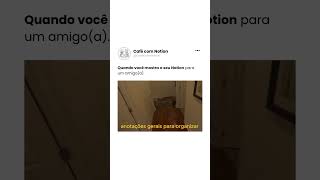
0:28
😎 Existe uma vida antes e depois do Notio...
Café com Notion
1,711 views

13:03
Nvidia Sana A New AI Model—The GPU Maker C...
Future Thinker @Benji
9,290 views

10:36
Sono: 6 Hábitos Que Estão Arruinando Ele |...
Sem Público
24 views

17:21
Softbank CEO Masayoshi Son Crazy AI Interv...
Everything AI
22 views

0:55
É possível incluir dashboard looker e shee...
Café com Notion
83 views

8:10
Laziest $500/Day Free AI Side Hustle (Make...
iampauljames
1,191 views

0:16
Para saber mais, acesse nosso link da bio!...
Café com Notion
1,146 views

15:45
$427,457 per month on Shopify | Creative S...
Brand Lux Media
152 views

0:55
A versão gratuita do Notion vai encher de ...
Café com Notion
128 views

0:10
☕️ Mais importante do que organizar é mant...
Café com Notion
150 views

0:11
O sinal que você estava esperando #notion ...
Café com Notion
460 views